
Bagaimana untuk melaraskan bilangan teras pemproses dalam Windows 7? Apabila ramai pengguna menggunakan sistem Windows 7, mereka mungkin perlu melaraskan bilangan teras pemproses berdasarkan keperluan khusus. Panduan ini akan memperincikan cara melengkapkan persediaan ini melalui langkah grafik untuk membantu pengguna mengoptimumkan prestasi sistem. Kandungan berikut akan membimbing anda melalui proses melaraskan bilangan teras pemproses dengan cepat dan cekap.
Tekan kekunci [Win] + kekunci [R] pada masa yang sama pada papan kekunci untuk membuka larian, masukkan: msconfig, dan tekan kekunci Enter untuk membuka tetingkap konfigurasi sistem.
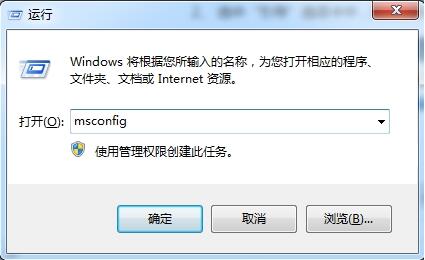
Pilih tab [Panduan] dan klik [Pilihan Lanjutan].
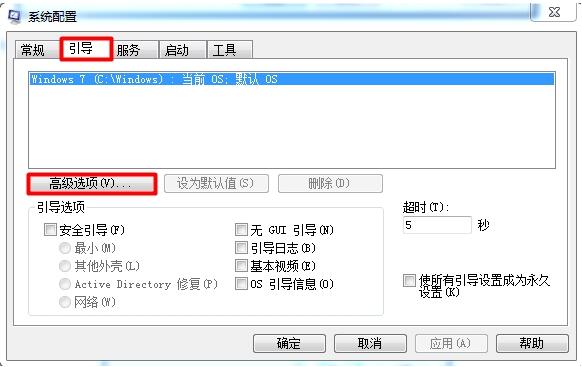
Kemudian laraskan [Number of Processors] dan [Maximum Memory] kepada nilai maksimum komputer, dan klik [OK] untuk keluar.
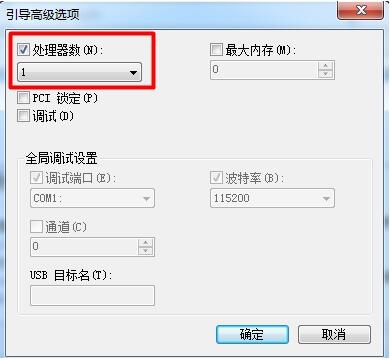
Atas ialah kandungan terperinci Kaedah grafik untuk menetapkan bilangan teras pemproses dalam WIN7. Untuk maklumat lanjut, sila ikut artikel berkaitan lain di laman web China PHP!




